Πώς να διαγράψετε το ιστορικό περιήγησης στο Google Chrome, τη μνήμη cache και τα cookies

Το Google Chrome παρακολουθεί όλα τα είδη ιστορικού του προγράμματος περιήγησης ιστού. Ας εξετάσουμε τον τρόπο εκκαθάρισης της προσωρινής μνήμης του Google Chrome, των ιστοριών και των cookies στα Microsoft Windows και στο MacOS.
Το Chrome κάνει εξαιρετική δουλειά στην αποθήκευση τουτο ιστορικό περιήγησης, την προσωρινή μνήμη και τα cookies για τη βελτιστοποίηση της απόδοσης και της χρηστικότητας της πλοήγησης στο Διαδίκτυο. Τούτου λεχθέντος, αν είστε στο μυαλό της ιδιωτικής ζωής ή απλά να τρέχετε ένα σφιχτό πλοίο, η εκκαθάριση των παλαιών δεδομένων του προγράμματος περιήγησης είναι μια καλή πρακτική να κάνετε σε τακτική βάση. Παρόλο που το Chrome σάς επιτρέπει να καθαρίζετε αυτόματα τα cookie σας κάθε φορά που κλείνετε το πρόγραμμα περιήγησης, η εκκαθάριση του ιστορικού και της προσωρινής μνήμης πρέπει να γίνει με μη αυτόματο τρόπο. Ευτυχώς, η διαδικασία είναι απλή για το Chrome σε Windows, Mac και κινητά, αλλά για εκείνους τους αναγνώστες που δεν το έχουν κάνει ποτέ πριν, απλώς ακολουθήστε τα παρακάτω βήματα.
Πώς να διαγράψετε την προσωρινή μνήμη Google Chrome, την αυτόματη συμπλήρωση, το ιστορικό περιήγησης και τα cookies σε Windows ή MacOS
Στο Google Chrome, κάντε κλικ στο Περισσότερο εικόνισμα
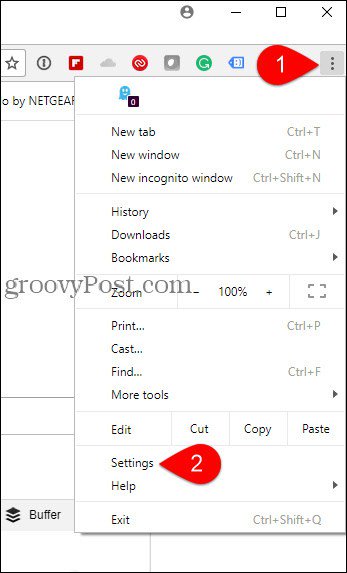
Σημείωση: Εάν προτιμάτε τις συντομεύσεις πληκτρολογίου, εδώ είναι τα κλειδιά για Mac και Windows
- Τα Windows CTRL + SHIFT + DEL
- macOS: shift + εντολή + διαγραφή
Κάντε κλικ Προχωρημένος > Εκκαθάριση δεδομένων περιήγησης
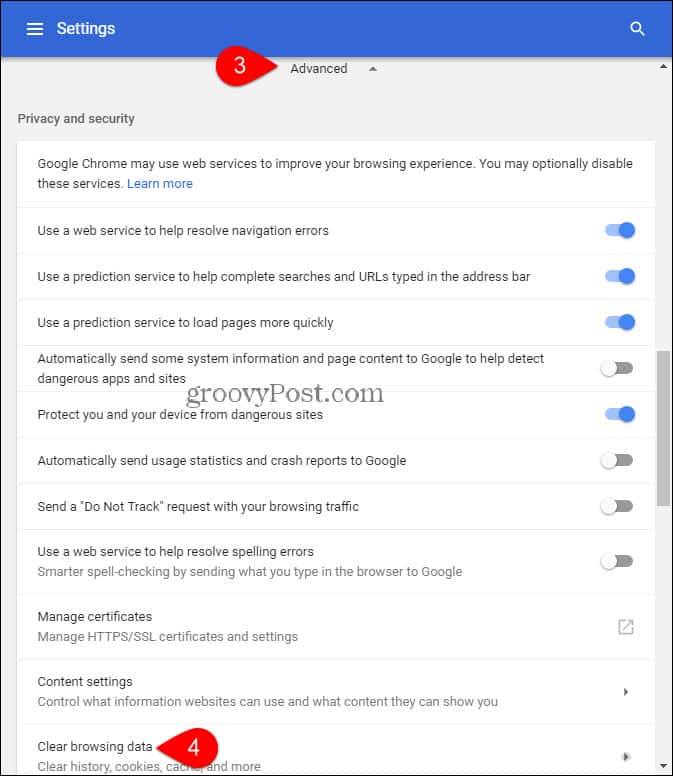
Από το μενού "Εκκαθάριση δεδομένων περιήγησης", κάντε κλικ στο αναπτυσσόμενο μενού και επιλέξτε το χρονικό πλαίσιο που θέλετε να κάνετε. Μπορείτε επίσης να διαγράψετε και άλλα δεδομένα περιήγησης, όπως:
- Διαγραφή ιστορικού περιήγησης
- Διαγραφή ιστορικού λήψης
- Διαγραφή αποθηκευμένων εικόνων και αρχείων
- Διαγραφή cookie και άλλα δεδομένα ιστότοπου
- Διαγραφή αποθηκευμένων κωδικών πρόσβασης
- Διαγραφή δεδομένων φόρμας αυτόματης συμπλήρωσης
- Διαγραφή φιλοξενούμενων δεδομένων
- Διαγραφή αδειών Media
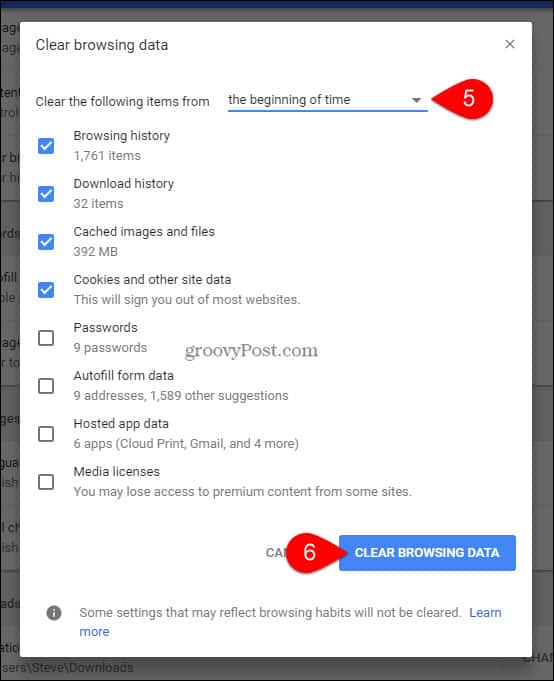
Τώρα η μνήμη cache του Google Chrome και το ιστορικό σας θα πρέπεινα καθαριστεί! Η Google ακολούθησε το παράδειγμα του Firefox διευκολύνοντας την εκκαθάριση της κρυφής μνήμης και με έκπληξη η όλη διαδικασία μοιάζει και λειτουργεί πολύ παρόμοια.










Αφήστε ένα σχόλιο